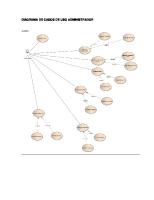Diagrama de casos de uso SENA
Diagramas Casos de Uso Tienda virtual de tecnología Analistas: Yuliana Arango López Paola Jaramillo Ossa Orlando Rodríg
Views 189 Downloads 6 File size 946KB
Recommend stories
- Author / Uploaded
- orlandog79
Citation preview
Diagramas Casos de Uso Tienda virtual de tecnología
Analistas: Yuliana Arango López Paola Jaramillo Ossa Orlando Rodríguez P. Ficha N°1788476
Margarita Marín Instructor/a
SENA Centro de Confección y Manufactura del Cuero Itaguí-Antioquia 2019
INTRODUCCIÓN El presente informe muestra de una manera detallada el análisis para el desarrollo de una tienda virtual en el área de tecnología, partiendo inicialmente con los diagramas de casos de uso los cuales describen cada una de las funciones que deben seguir los actores tanto cliente como administrador que intervendrán en la operación del sistema. Cada diagrama está acompañado de una tabla la cual detalla la descripción de cada proceso así como el conjunto de pasos necesarios para llevar a cabo la función determinada. Es importante tener en cuenta los requerimientos funcionales identificados y obtenidos por medio de diferentes medios de recolección de datos para llevar a cabo un buen diseño del sistema de información, el cual deberá cumplir a cabalidad cada uno de dichos requerimientos y así poder satisfacer las necesidades del cliente.
OBJETIVO GENERAL
●
Desarrollar el diseño de un sistema de información basado en diagramas de casos de uso para una tienda virtual de tecnología bajo un lenguaje unificado de modelado UML.
Diagramas de casos de uso Gestión de acceso Gestión de clientes Gestión de inventarios ● Gestión de proveedores ● Gestión de productos ● Gestión de pedidos ● Devoluciones Gestión de reportes Gestión de facturación (Hace parte de inventarios) Nota Aqui gestión de acceso primero
Casos de Uso Descripción Precondición Secuencia Normal
Registrar clientes El sistema deberá permitir el registro del cliente. El cliente no está registrado en el sistema por lo tanto deberá ingresar y llenar el formulario para que quede registrado Pa so 1
2
3
4
Post Condición Excepciones
Acción
El cliente ingresa al sistema y da clic en la opción Registrar cliente. El sistema muestra e l formulario para registro de datos del cliente de esta manera: Id, Nombre(s), apellido(s), dirección, barrio, Rh, fecha nacimiento, estado civil, Sexo, teléfono, correo electrónico. Y también la opción de modificar información. el cliente ingresara los datos personales y da clic en el botón Guardar. El sistema automáticamente almacena los datos digitados del cliente y muestra por medio de un mensaje que el proceso ha terminado exitosamente.
El cliente queda registrado en el Sistema es un cliente nuevo. Pa so 3
3
Acción
Si el cliente ya se encuentra registrado el sistema detecta la duplicación de un cliente con la identificación que se digita; Donde se envía un mensaje de pantalla indicándole que ya existe. Si se cancela el registro del cliente el sistema suspenderá el caso de uso.
Casos de Uso Descripción
Precondición
Actualizar datos del cliente
El sistema deberá actualizar la base de datos de los clientes, en caso de que se modifique algún dato o por presentar algún tipo de error. Que el cliente ya se encuentre registrado y pueda actualizar sus datos personales.
Secuencia Normal
Pa so 1
2 3
Post Condición Excepciones
Acción
El cliente ingresa al sistema y da click en la opción actualizar datos El sistema muestra e l formulario donde tiene la base datos y así podrá actualizar la información que sea necesaria El cliente ingresa los datos que desea actualizar y da click en el botón Guardar.
La Actualización se realizó exitosamente Pa so
2
Acción
Teniendo en cuenta que hay datos que no se pueden modificar como el nombre y la cédula, se deberá contactar con el administrador por correo electrónico
Casos de Uso
Consultar Clientes
Descripción
El administrador o empleado podrá consultar cuantos clientes están registrados en el sistema tanto los activos como los inactivos
Precondición
El cliente Deberá estar registrado en la base de datos de los clientes
Secuencia Normal
Post Condición Excepciones
Pa so 1
Acción
El administrador debe ingresar al sistema y darle click al módulo consultar clientes
2
El sistema traerá toda la base de datos separando los activos y los inactivos
3
El administrado da la opción de elegir si desea consultar los clientes activos o inactivos dándole click a cualquiera de los dos
4
El sistema arrojará la información dependiendo de lo que el administrador escoja.
La consulta se realizó exitosamente Pa so 4
Acción
En caso de que el administrador no pueda imprimirlo se puede guardar como documento.
Casos de Uso
Inactivar Clientes
Descripción
El comportamiento del sistema deberá describir el proceso de inactivación del cliente por medio del administrador
Precondición
El cliente deberá estar registrado en la base de datos y aparecer como activo para poder desactivarlo
Secuencia Normal
Pa so 1
Acción
El administrador deberá ingresar al sistema dándole en la opción inactivación de clientes
2
El sistema arroja todos los clientes activos en el momento.
3
El administrador buscará el cliente al cual desea inactivar. pasados 6 meses como mínimo de no haber ingresado al sistema o por caso de muerte.
4
El sistema arrojará un mensaje a la hora de dar inactivar que diga “Está seguro que desea inactivar a este usuario” Aceptar, cancelar.
El sistema arrojará otro mensaje que dice “El usuario quedó desactivado exitosamente” de lo contrario se devolverá a el paso anterior. El usuario quedará inactivo hasta previo aviso 5
Post Condición Excepciones
Pa so 3
Acción
Si el cliente es inactivado por error se procederá a la activación realizando primero las validaciones pertinentes para saber si fue por error.
Casos de Uso
Registrar proveedores
Descripción
El sistema deberá permitir el registro de los proveedores.
Precondición
Que el proveedor no se encuentre registrado.
Secuencia Normal
Pa so 1
Acción
El administrador ingresará al módulo de proveedores en la opción registrar proveedores
2
El sistema muestra e l formulario para registro de datos del proveedor.
3
El administrador ingresará los datos correspondientes del proveedor y dará clic en guardar.
4
Post Condición Excepciones
El sistema guardará los datos y los almacenará en la base de datos. El proveedor quedará registrado exitosamente. Pa so 3
Acción
Si el proveedor ya se encuentra registrado el sistema mostrará un mensaje “el proveedor ya se encuentra registrado”
Casos de Uso
Comprar a proveedores
Descripción
El sistema debe permitir hacer la compra a los diferentes proveedores.
Precondición
Los proveedores ya se encuentran registrados en el sistema
Secuencia Normal
Pas o 1
2
Acción
El sistema enviará una alerta indicando que los artículos se están agotando y quedan mínimo 10. El administrador Ingresa al módulo de proveedores en la opción compras a proveedores.
3
El sistema mostrará los proveedores registrados
4
El administrador escoge el proveedor al cual se le va a hacer la compra.
5
El sistema muestra el formulario de la compra.
6
El administrador llena el formulario de compra y le da click en el botón generar solicitud.
7
Post Condición Excepciones
El sistema generará un correo electrónico de la orden de compra. Recibir los productos solicitados. Pas o 5
Acción
En caso de que transcurra alguna inconsistencia o error al momento de generar la solicitud o si transcurren más de 30 días naturales, la solicitud será cancelada automáticamente.
Casos de Uso
Modificar producto
Descripción
El sistema deberá dejar modificar los productos
Precondición
Que haya algún dato erróneo.
Secuencia Normal
Pa so 1
2 3
Post Condición Excepciones
Acción
El cliente ingresa al sistema y da click en la opción modificar producto El sistema muestra e l formulario donde tiene la base datos y así podrá actualizar la información que sea necesaria El administrador ingresa los datos que desea modificar y da click en el botón Guardar.
La Actualización se realizó exitosamente Pa so
Acción
Casos de Uso
Consultar Productos
Descripción
El cliente podrá consultar los productos que estén disponibles en la página.
Precondición
Que los productos se encuentren disponibles en la página
Secuencia Normal
Post Condición
Pa so 1
Acción
El cliente ingresará al sistema
2
El sistema traerá todos los productos que se encuentran disponibles
3
Si el cliente desea encontrar un producto en especial deberá dar click en el filtro de búsqueda.
Mediante esta búsqueda aparecerán los productos disponibles
Casos de Uso Descripción
Precondición Secuencia Normal
Registrar productos
El sistema deberá registrar los productos nuevos que ingresan al inventario. Tener los productos físicos Pas o 1
2
Acción
El administrador ingresa al módulo de productos en la sección registro de productos El sistema muestra el formulario de la compra.
3
Post Condición Excepciones
El administrador ingresa los datos del producto y da click en guardar. El sistema mostrara el siguiente mensaje “producto registrado exitosamente” Pas o 3
Acción
Cuando se le guardar el sistema enviar un mensaje de alerta por si algún producto ya se encuentra registrado. De lo contrario continuar el registro.
Casos de Uso
Eliminar Productos
Descripción
El sistema deberá permitir eliminar un producto del sistema.
Precondición
Que el producto ya este registrado.
Secuencia Normal
Pas o 1 2 3
Post Condición
Acción
El administrador ingresa al módulo de productos y selecciona la opción eliminar productos. El sistema traerá todos los productos que se encuentran registrados
El administrador seleccionará el producto y luego da click en eliminar producto. El sistema mostrará el siguiente mensaje “el producto ha sido eliminado exitosamente”
Casos de Uso
Registrar pedido
Descripción
El sistema deberá Permitir el registro de todos los pedidos que los clientes hacen a través de nuestra aplicación
Precondición
Que el cliente se encuentre registrado en el sistema para poder hacer el pedido
Secuencia Normal
Pa so 1 2
Post Condición Excepciones
Acción
El cliente deberá iniciar sección con usuario y contraseña El sistema mostrara los productos disponibles en la página.
3
El cliente escogerá los productos que necesite y los adiciona en el carrito de compras.
4
El sistema mostrará la forma de pago.
5
El cliente selecciona el método de pago.
6
El sistema enviará la factura al correo electrónico.
El producto se le envía al cliente y ya no existe en el inventario. Pa so 2
Acción
Si el producto no se encuentra disponible la página mostrará una alerta diciendo “producto agotado” o “producto no disponible”.
Casos de Uso
Eliminar pedido
Descripción
El sistema deberá permitir la eliminación de los pedidos que los clientes ya no desee comprar.
Precondición
Que el pedido ya se encuentre registrado en el sistema.
Secuencia Normal
Pa so 1 2
El cliente ingresará al módulo de productos y mirara el pedido de los productos que ya tiene seleccionados en el carrito.
3
El sistema traerá la información del pedido.
4
El cliente seleccionará el pedido que desee eliminar y dará clic en aceptar.
5
Post Condición
Acción
Al final el sistema arroja un nuevo mensaje donde indica que el pedido se eliminó correctamente.
El pedido se elimina del sistema correctamente.
Casos de Uso
Iniciar sesión
Descripción
El sistema permitirá iniciar sesión a las personas registradas en el sistema
Precondición
La persona que vaya a iniciar sesión debe de estar registrada en la base de datos.
Secuencia Normal
Post Condición Excepciones
Pa so 1
Acción
El usuario debe poner su usuario y contraseña
2
El sistema deberá validar los datos del usuario
3
el sistema deberá permitir el ingreso
4
El sistema deberá mostrar el rol del que inicio sesión
El usuario podrá iniciar al sistema correctamente Pa so
Acción
Los datos ingresados son erróneos El usuario no existe Si el usuario ingresa la contraseña incorrecta mas de tres veces se genera un bloqueo preventivo Si se genera el bloqueo preventivo se le envía una nueva contraseña al correo que deberá ser modificada cuando inicie sección nuevamente. Si el usuario no se encuentra registrado, el sistema mostrara un mensaje con la siguiente información “Para iniciar sesión primero debe registrarse”
Casos de Uso Descripción Precondición Secuencia Normal
Cerrar sesión El sistema permitirá al usuario cerrar la sesión después de haber ingresado El usuario debió haber iniciado sección para cerrarla Pa so 1 2
Post Condición
Acción
El usuario le da click en el botón cerrar sesión.
El sistema deberá mostrar un mensaje que diga cerrar sesión activa El usuario cerró sesión exitosamente
Casos de Uso
Módulo de reportes
Descripción
El comportamiento del sistema deberá generar el reporte de los proveedores, clientes y productos.
Precondición
Que los clientes, proveedores y productos ya se encuentren registrados en el sistema
Secuencia Normal
Pa so 1 2 3
4
Post Condición
Acción
El administrador deberá ingresar al módulo de reportes. El sistema traerá la información con los diferentes reportes. El administrador realizará la consulta y seleccionara el reporte que necesite. El sistema traerá el reporte y le dará la opción al administrador para descargarlo en archivo PDF o imprimirlo.
Que el reporte ya se encuentre descargado.
Casos de Uso
Devoluciones
Descripción
El sistema permitirá que el cliente genere la devolución del producto
Precondición
Que el cliente ya tenga el producto físico.
Secuencia Normal
Pa so 1 2
Post Condición Excepciones
Acción
El cliente ingresará al módulo de pedidos en la opción devoluciones El sistema traerá el formulario para la solicitud de la devolución del pedido.
3
El cliente digitara el formulario y dará clic en el botón enviar.
4
El sistema arrojará un mensaje donde indica que la solicitud ha sido enviada con éxito.
Que la solicitud ya ha sido enviada. Pa so 3
Acción
No se genera devolución si el producto presenta daños por parte del cliente.
Casos de Uso
Registrar Factura
Descripción
El sistema permitirá registrar una factura de compra o venta
Precondición
Los productos deberán estar registrados en la orden de compra o carrito de compras
Secuencia Normal
Pa so 1 2
Acción
El administrador deberá ir al módulo facturación El administrador deberá escoger el proveedor o cliente que se le va a generar la factura
3
El administrador le da click en factura y llena la información de la factura (fecha, cantidad, valor, referencia etc.) y confirma la radicación de la factura
4
El sistema deberá valida la información registrada
5
El sistema deberá cargar la información del proveedor o cliente (nombre, apellido, cc, teléfono, dirección)
6
El sistema deberá mostrar un mensaje que confirme la facturación
7
Post Condición Excepciones
El sistema deberá almacenar el número de factura en la base de datos Se podrá registrar una factura en el sistema Pa so
Acción
El usuario no ingreso los campos obligatorios
Casos de Uso
Modificar Factura
Descripción
El sistema permitirá modificar la factura
Precondición
Tener la factura generada
Secuencia Normal
Pa so 1 2
Acción
El administrador deberá ir al módulo modificar factura El sistema deberá mostrar la información de la factura
3
El administrador modificará los campos que sean necesarios y le da click en guardar cambios
6
Post Condición Excepciones
El sistema deberá mostrar un mensaje que confirme la modificación de la factura La factura se modificó exitosamente Pa so
Acción
Averiguar si no puede haber exe
Casos de Uso
Consultar Factura
Descripción
El sistema permite consultar facturas
Precondición
La factura debe estar generada
Secuencia Normal
Pa so 1
2
Post Condición Excepciones
Acción
El administrador deberá ir al módulo de facturas a la opción consultar factura El sistema le traerá todas las facturas existentes
3
El administrador buscara la factura que necesite por medio de un filtro de busqueda
4
El sistema traerá las facturas relacionadas
5
El administrador selecciona la factura que desea consultar
Factura consultada Pa so
Acción
La factura no existe Al momento de filtrar la búsqueda ingreso un dato mal y no sale registrada
Casos de Uso
Cancelar
Factura
Descripción
El sistema permite cancelar las facturas
Precondición
La factura ya este generada
Secuencia Normal
Pa so 1
2
Post Condición Excepciones
Acción
El administrador deberá ir al módulo de facturas a la opción cancelar factura El sistema le traerá todas las facturas existentes
3
El administrador buscara la factura que necesite por medio de un filtro de busqueda
4
El sistema traerá las facturas relacionadas
5
El administrador cancelara las facturas que sean necesarias
6
El sistema enviara un mensaje “Esta seguro que desea cancelar la factura”
7
El administrador selecciona si estoy seguro o no estoy seguro.
La factura quedo cancelada exitosamente Pa so
Acción
Para cancelar la factura debe validarse el motivo de cancelación Pasado 3 dias ya no se puede hacer la cancelación de una factura
Producto ● Modificar producto